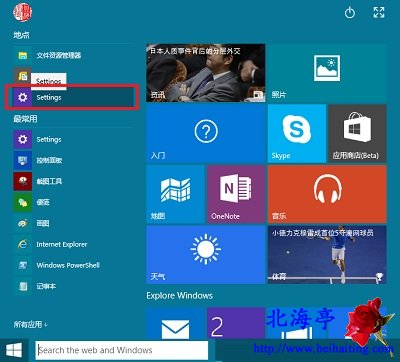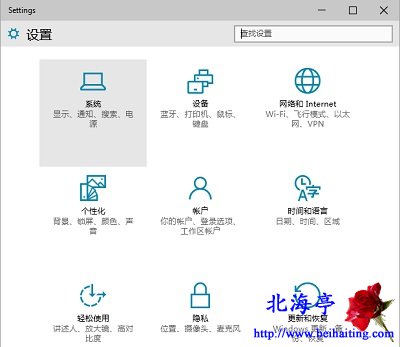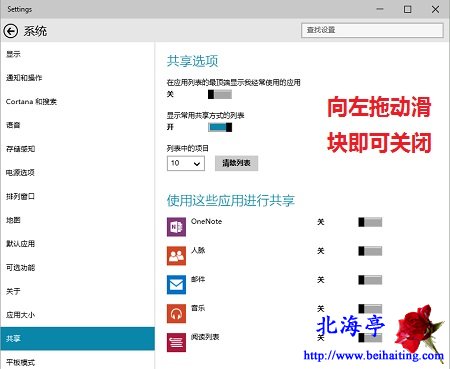|
怎么关闭Win10共享功能,禁用Win10共享图文教程 产生于明代的朱子治家格言,里面有一句话,得意不宜再往!在这一点上,微软就显得有点贪得无厌了!默认开启设备共享,意味着随时随地能调用您的这个硬件设备,如果是黑客又怎么办呢^_~所以如无特殊需要,就要求我们这些普通用户,第一时间禁用Win10共享,那么怎么关闭Win10共享功能,希望下面的内容能帮到您! 第一步、点开开始菜单,找到“电脑设置”后,点击打开
第二步、在电脑设置界面,点击“系统”选项
第三步、在系统界面,点击左侧面板上的“共享”选项,在右侧窗口,通过鼠标拖动的方式,将共享选项滑块,拖动到“关”状态即可!
您最好按照怎么关闭Win10共享功能,禁用Win10共享图文教程的内容,去设置下个人的Win10电脑! (责任编辑:IT信息技术民工) |